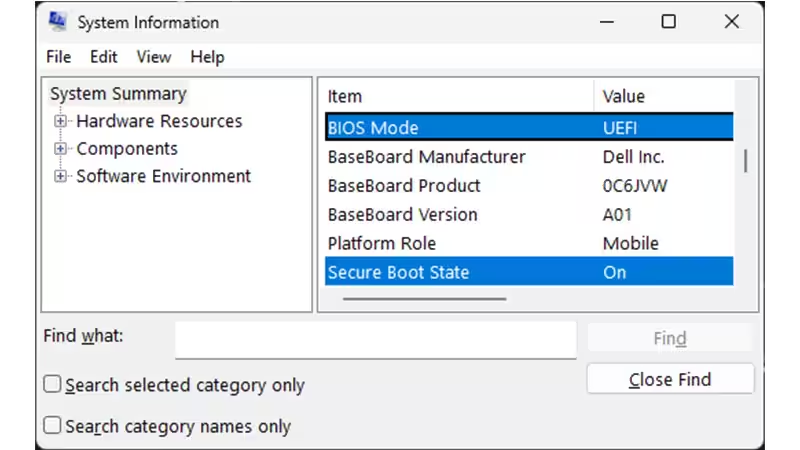Современные ПК-игры больше не проверяют только вашу видеокарту или оперативную память — они проверяют настройки вашего BIOS.
Если вы пытались запустить Battlefield 6, Valorant или матч в FACEIT и увидели сообщение «Требуется Secure Boot», это предупреждение исходит прямо из прошивки вашей материнской платы.
В этом руководстве мы подробно разберём, как включить Secure Boot в BIOS на всех основных брендах материнских плат — включая Gigabyte, MSI, ASUS, ASRock, AORUS, Lenovo, HP и другие.
Неважно, используете ли вы процессор Intel или AMD, или даже более старую плату с BIOS вроде X99 или Huananzhi — это пошаговое руководство охватывает всё, что вам нужно знать.
Что Такое Secure Boot В BIOS?
Secure Boot в BIOS (или UEFI) — это встроенная функция безопасности прошивки, которая контролирует, как ваш компьютер запускается — ещё до того, как загрузится Windows или какая-либо игра.
Когда Secure Boot включён в BIOS, материнская плата проверяет каждый загрузочный файл и драйвер по списку доверенных цифровых подписей, хранящемуся в прошивке.
Если что-то выглядит изменённым, неподписанным или внедрённым сторонним ПО, BIOS блокирует это ещё до запуска операционной системы.
Проще говоря:
Secure Boot внутри BIOS — это «страж ворот» всей системы при старте.
Он предотвращает запуск вредоносных программ на уровне загрузки, поддельных драйверов и несанкционированных модулей ядра — именно тех уязвимостей, которыми раньше пользовались некоторые читы и загрузчики эксплойтов.
Вот что происходит, когда Secure Boot активен:
- BIOS проверяет, что Windows Boot Manager и основные драйверы подписаны Microsoft или вашим OEM-производителем.
- TPM 2.0 хранит криптографические ключи, подтверждающие целостность вашего оборудования.
- Античиты вроде EA Javelin, Riot Vanguard и FACEIT AC видят, что ваш ПК запущен в доверенной, аппаратно проверенной среде.
Если Secure Boot выключен или отсутствует в BIOS, Windows может по-прежнему работать нормально — но многие игры 2025 года (особенно Battlefield 6, Valorant и FACEIT-защищённые тайтлы) просто откажутся запускаться, пока он не будет включён.
Как Включить Secure Boot В BIOS (Общий Метод)
Независимо от того, какой бренд материнской платы вы используете, общий процесс всегда один и тот же.
Шаг 1 – Конвертация В UEFI / GPT (Если Необходимо)
Откройте командную строку от имени администратора и выполните команды:
Если проверка прошла успешно — перезагрузите компьютер.
Если нет — сделайте резервную копию и переустановите Windows, используя GPT.
Шаг 2 – Вход В BIOS / UEFI
Перезагрузите ПК и во время загрузки нажмите Del, F2, F10 или Esc, чтобы открыть BIOS.
Шаг 3 – Отключение Legacy / CSM Режима
Найдите пункт Boot Mode или CSM Support и установите:
CSM = Disabled
Boot Mode = UEFI Only
Шаг 4 – Включение TPM 2.0
Для Intel: PTT = Enabled
Для AMD: fTPM = Enabled
Обычно этот параметр находится в разделе Advanced > Security.
Шаг 5 – Включение Secure Boot
Найдите Secure Boot в разделе Boot или Security.
Установите:
Secure Boot = Enabled
OS Type = Windows UEFI / Standard
Если доступна опция Install Default Keys или Enroll Factory Keys, выберите её, затем сохраните настройки и выйдите (Save & Exit).
Как Проверить, Включён Ли Secure Boot
LagoFast Инструмент проверки статуса Secure Boot
Для запуска Battlefield 6, особенно в период бета-тестирования, необходимо, чтобы функция Secure Boot была включена. Кроме того, EA внедрила Javelin — античит-систему на уровне ядра, обеспечивающую честную игровую среду. Без включённого Secure Boot игра не запустится.
1. Запустите LagoFast и выберите Battlefield 6
Откройте клиент LagoFast, выберите Battlefield 6 и нажмите «Boost», чтобы начать ускорение.
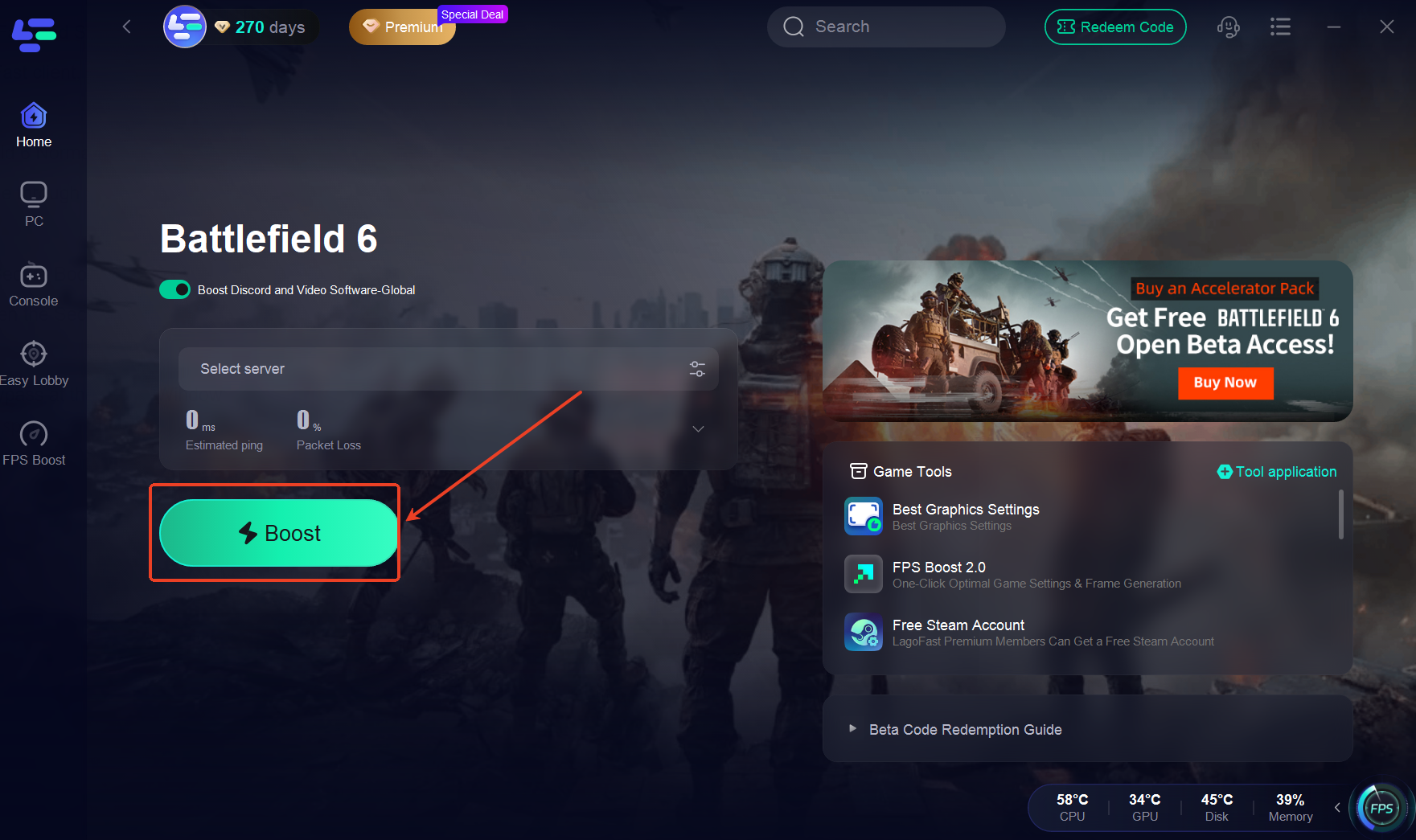
2. Запустите Battlefield 6 обычным способом
Запустите игру через Steam или EA Desktop, как вы делаете это обычно.
3. Инструмент проверки статуса Secure Boot
Secure Boot 2.0 предоставляет пошаговую проверку (UEFI, TPM 2.0, формат GPT, статус включения Secure Boot), позволяя пользователю точно определить, на каком этапе возникла проблема.
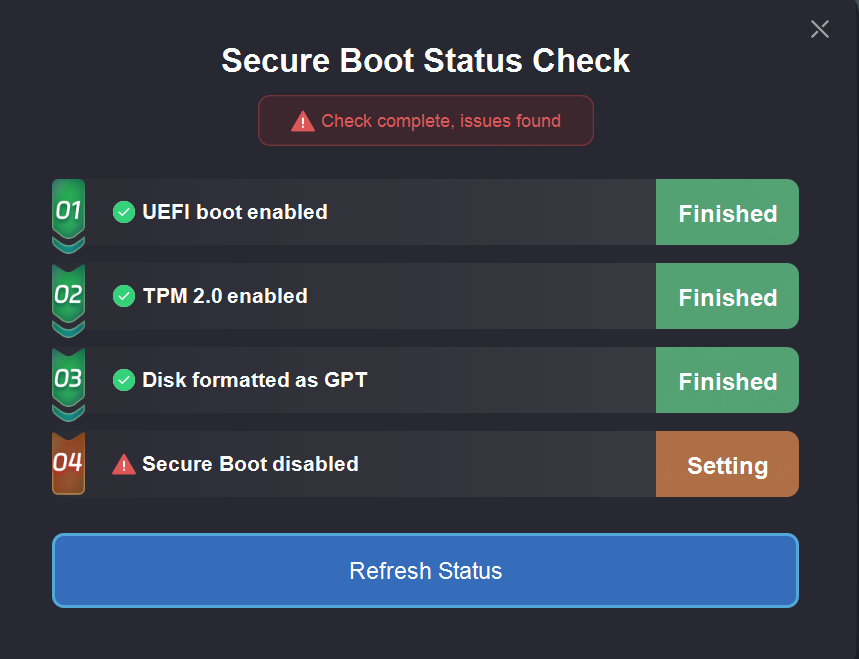
4. Запустите обход в окне игры
Как только на экране появится окно Battlefield 6, снова нажмите кнопку [One-Click Skip], чтобы включить обход.
5. Наслаждайтесь игрой
После активации обхода Secure Boot вы сможете продолжить игру в Battlefield 6 без прерываний.
Как Включить Secure Boot В BIOS Gigabyte
- Войдите в BIOS → вкладка Boot → установите CSM Support = Disabled.
- Перейдите в Settings > IO Ports / Misc → Secure Boot = Enabled.
- Установите OS Type = Windows UEFI.
- Если появится запрос, выберите Install/Restore Default Keys.
- Сохраните настройки и выйдите (Save and Exit).
Примечание: На старых платах Z370/Z390 сначала обновите BIOS — старая прошивка иногда повреждает хранилище ключей Secure Boot и вызывает циклы перезагрузки.
Как Включить Secure Boot В BIOS MSI
- Откройте Settings > Advanced > Windows OS Configuration.
- Установите CSM = Disabled.
- Включите TPM 2.0 (PTT/fTPM) в разделе Security.
- Перейдите в Settings > Security > Secure Boot.
- Установите Secure Boot = Enabled.
- Выберите Secure Boot Mode = Standard / Windows UEFI.
- Сохраните и перезагрузите компьютер.
Как Включить Secure Boot В BIOS ASUS
- Перейдите в Boot > CSM → Disabled.
- Advanced > PCH-FW Configuration → TPM Device Selection = PTT (Intel) / fTPM (AMD).
- Boot > Secure Boot → Secure Boot = Enabled.
- Установите OS Type = Windows UEFI.
- Сохраните и выйдите.
Как Включить Secure Boot В BIOS ASRock
- Перейдите в Advanced > Boot > CSM → Disable CSM.
- Перейдите в Advanced > Trusted Computing → Enable TPM (PTT/fTPM).
- Зайдите в Security > Secure Boot.
- Установите Secure Boot = Enabled.
- Если потребуется, выберите Install Default Keys.
- Сохраните настройки и выйдите (Save & Exit).
Как Включить Secure Boot В BIOS AORUS
(AORUS использует прошивку Gigabyte — шаги полностью совпадают.)
- BIOS > вкладка Boot → CSM Support = Disabled.
- Settings > IO Ports / Misc → Secure Boot = Enabled.
- OS Type = Windows UEFI.
- Install Default Keys → Save and Reboot.
Как Включить Secure Boot В BIOS HP
- При загрузке нажмите Esc → выберите F10 BIOS Setup.
- Перейдите в Security > Secure Boot Configuration.
- Включите Secure Boot и отключите Legacy Support.
- Сохраните изменения и перезагрузите компьютер.
Как Включить Secure Boot В BIOS Lenovo
- Перезагрузите ПК и нажмите F1 или F2, чтобы войти в BIOS.
- Перейдите в Security > Secure Boot.
- Установите Secure Boot = Enabled.
- Убедитесь, что в разделе Startup выбран UEFI Mode.
- Сохраните и перезагрузите систему.
Как Включить Secure Boot В BIOS AMD
На системах AMD Secure Boot по-прежнему находится в прошивке UEFI — различие лишь в терминологии TPM.
- Войдите в BIOS → Advanced > Trusted Computing.
- Включите fTPM.
- Отключите CSM и убедитесь, что UEFI Mode = Enabled.
- Перейдите в Security > Secure Boot → Enable.
- Установите OS Type = Windows UEFI / Standard.
- Сохраните и перезагрузите компьютер.
Как Включить Secure Boot В BIOS UEFI
Если на вашей материнской плате нет брендинга (например, старые или кастомные сборки):
- Отключите Legacy Boot / CSM.
- Включите UEFI Boot Mode.
- Найдите Secure Boot во вкладке Security.
- Включите его и установите Factory Keys.
- Сохраните изменения и перезапустите систему.
FAQ: Secure Boot В BIOS
1. Что произойдёт, если я отключу Secure Boot в BIOS?
Компьютер всё равно загрузится, но античиты вроде Battlefield 6 или FACEIT могут заблокировать запуск. Кроме того, отключается низкоуровневая проверка безопасности.
2. Почему я не вижу Secure Boot в BIOS?
Система работает в режиме Legacy/CSM. Переключитесь на UEFI Only и перезагрузитесь — параметр появится.
3. Secure Boot включён, но не активен?
Запустите Install Default Keys в BIOS, чтобы активировать его. Без ключей Secure Boot не может проверять цифровые подписи.
4. Увеличится ли производительность, если отключить Secure Boot?
Нет. Secure Boot работает только во время запуска системы и не влияет на FPS или время загрузки.
5. Что лучше использовать — BIOS или UEFI?
Используйте UEFI — он поддерживает Secure Boot, TPM 2.0 и обеспечивает более быстрый и безопасный запуск, чем устаревший BIOS.
Заключение
Включение Secure Boot в BIOS может показаться сложным, но это одна из самых важных настроек прошивки для современных игровых ПК.
Secure Boot в BIOS не делает ваш компьютер быстрее, но гарантирует, что каждая загрузка системы начинается с чистой, доверенной и полностью готовой к любым современным играм среды.

Ускорьте свою игру с LagoFast для эпической скорости
Играйте усерднее, быстрее. Ускоритель игр LagoFast устраняет тормоза и задержки на ПК, мобильных устройствах или Mac — выигрывайте каждый матч!
Быстро снижает игровую задержку и пинг!
Увеличивает FPS для более плавной игры!